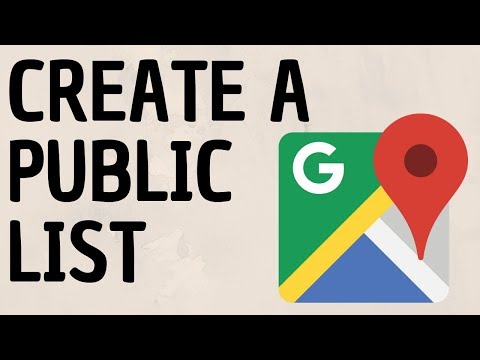
Inhoud
- Stuur eenvoudig aanbevelingen naar uw vrienden
- Hoe u een nieuwe Google Maps-lijst start
- Voeg locaties toe aan uw lijst
- Hoe de lijst te delen
Stuur eenvoudig aanbevelingen naar uw vrienden
Dankzij een Google Maps-functie kun je een lijst met je favoriete locaties samenstellen en de hele reeks plaatsen naar vrienden sturen die een Android-apparaat of iPhone gebruiken en de Google Maps-app hebben geïnstalleerd. Als ze de app niet hebben, ontvangen ze een link die ze op een computer in Google Maps kunnen openen.
Deze mogelijkheid is geweldig om mensen zorgvuldig geselecteerde sets aanbevelingen te sturen, zoals je favoriete bars in de binnenstad of sushi-gewrichten in de buitenwijken.
Hoe u een nieuwe Google Maps-lijst start
De eerste stap bij het maken van een nieuwe Google Maps-lijst is het vinden van het eerste dat u aan die lijst wilt toevoegen.
-
Open de Google Maps-app op je telefoon. Standaard wordt het geopend op uw huidige locatie.
-
Typ een locatie of bedrijfstype in het zoekvak boven aan het Google Maps-scherm. Je kunt ook op de microfoon tikken om met je stem te zoeken.
-
Selecteer de locatie die u zoekt door erop te tikken in de zoekresultaten.
-
Onderaan het scherm staat de naam, beoordeling, openings- of sluitingstijd, een indicator die aangeeft hoe lang het duurt om daar te komen. Tik op deze informatie om het volledige scherm van de locatie weer te geven.

-
Druk op Sparen knop die in het midden van het scherm verschijnt.
-
Kraan Nieuwe lijst.
-
Geef de lijst een naam en selecteer een privacy-instelling. Als je van plan bent je send naar vrienden te sturen, kies dan Gedeeld en tik op Creëer bovenaan het scherm.

Op dit punt heb je een nieuwe lijst met één opgeslagen locatie.
Voeg locaties toe aan uw lijst
De Google Maps-app keert terug naar de kaart met aanvullende vergelijkbare locaties in dezelfde omgeving die u mogelijk aan uw lijst wilt toevoegen. Als uw oorspronkelijke zoekopdracht bijvoorbeeld naar restaurants was, ziet u een kaart met andere restaurants in de buurt. Om een van hen aan uw lijst toe te voegen:
-
Klik op een markering op de kaart of op een afbeelding om het informatiescherm van een locatie te openen.
-
Druk op Sparen knop in het midden van het informatiescherm.
-
Tik op de naam van je nieuwe lijst, gevolgd door Gedaan.

De app keert terug naar het informatiescherm voor de locatie die je zojuist aan je lijst hebt toegevoegd. Klik op de X in de linkerbovenhoek om terug te keren naar de kaart met vergelijkbare locaties in de buurt. U kunt dit proces steeds opnieuw herhalen om uw nieuwe lijst te vullen.
Hoe de lijst te delen
Nadat u uw lijst heeft uitgewerkt, kunt u deze op elk gewenst moment ophalen.
-
Kraan Opgeslagen onder aan het startscherm om het scherm Opgeslagen lijsten te openen.
-
Druk op pictogram met drie stippen rechts van de lijst die je wilt delen.
-
Kraan Lijst delen in het pop-upmenu.

-
Als u wilt dat uw ontvangers de lijst kunnen wijzigen, verplaatst u de schuifregelaar naast Link maakt bewerken mogelijk Aan / groen. Klik anders op Doorgaan met om de lijst te delen.
-
Selecteer de mensen of methode die u wilt gebruiken om de lijst te delen.

Het scherm Delen ziet er niet op elke telefoon hetzelfde uit, maar het biedt u opties waaruit u kunt kiezen. Afhankelijk van uw bezorgmethode en de apparaten van uw ontvangers, wordt de lijst mogelijk automatisch geopend in hun Google Maps-app of op Google.com. In sommige gevallen ontvangen ze een weblink die ze moeten kopiëren en plakken om Google Maps op internet te openen.
Tik terwijl u zich in het scherm Opgeslagen lijst bevindt op het pictogram met drie stippen naast een lijst en selecteer Opties voor delen om onmiddellijk een link te genereren die u naar iedereen kunt sturen via elke gewenste modus.

